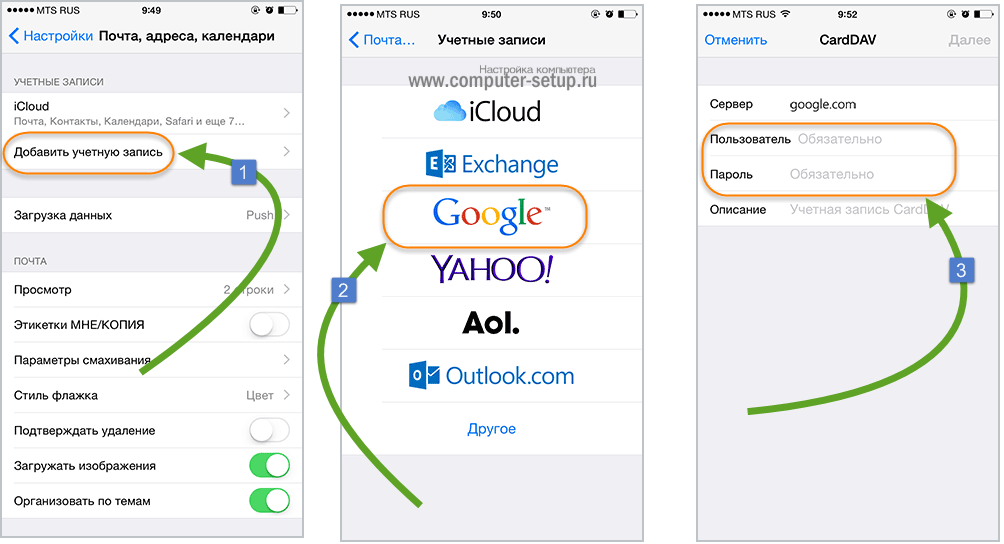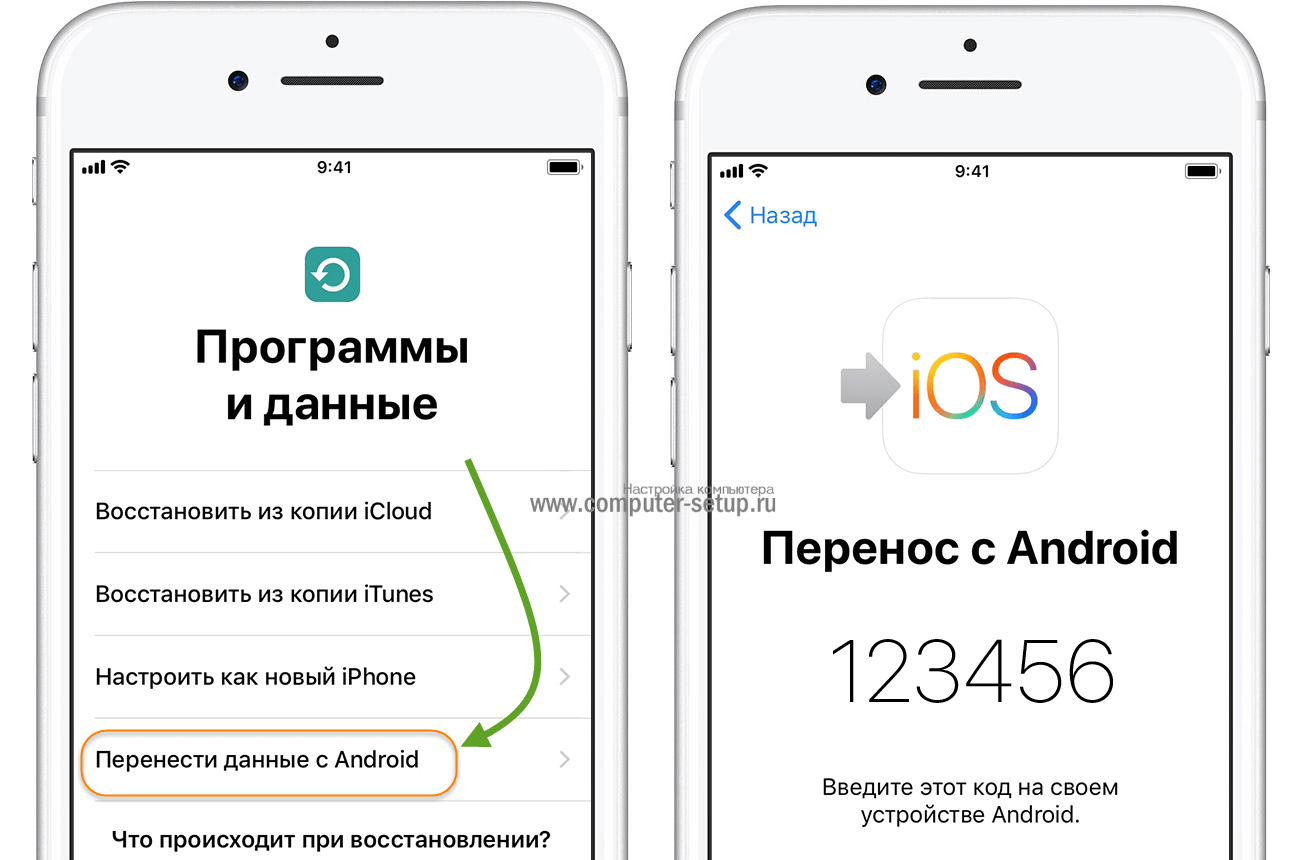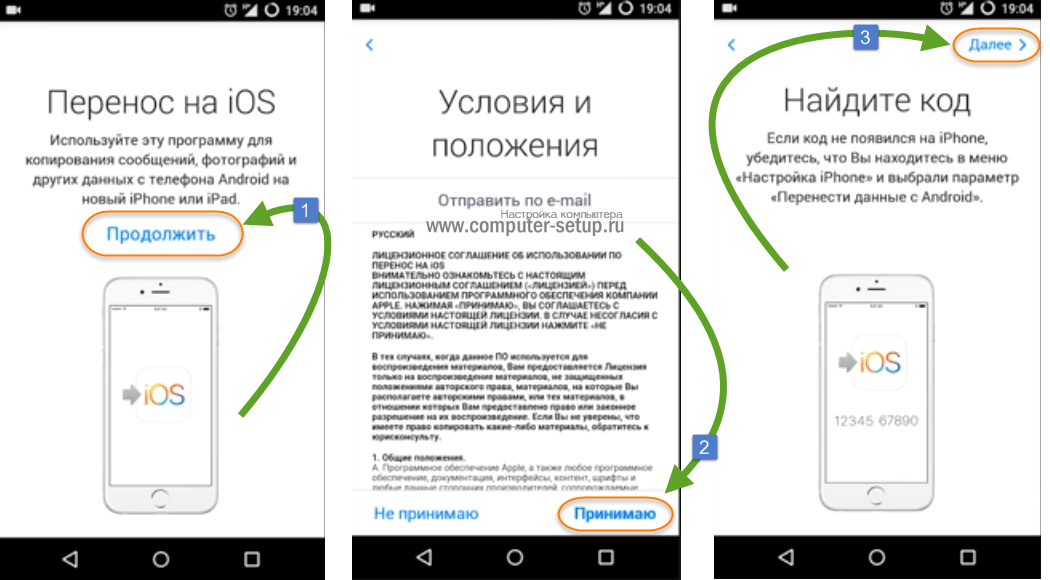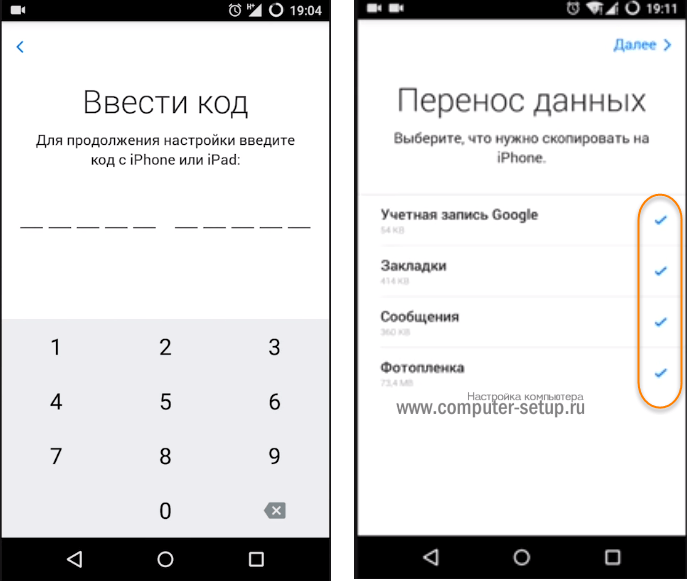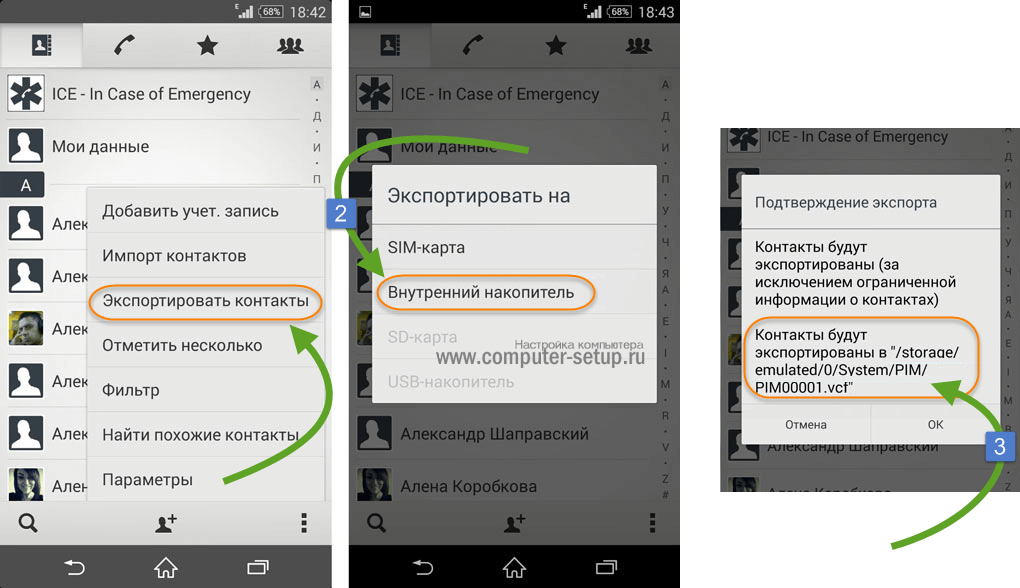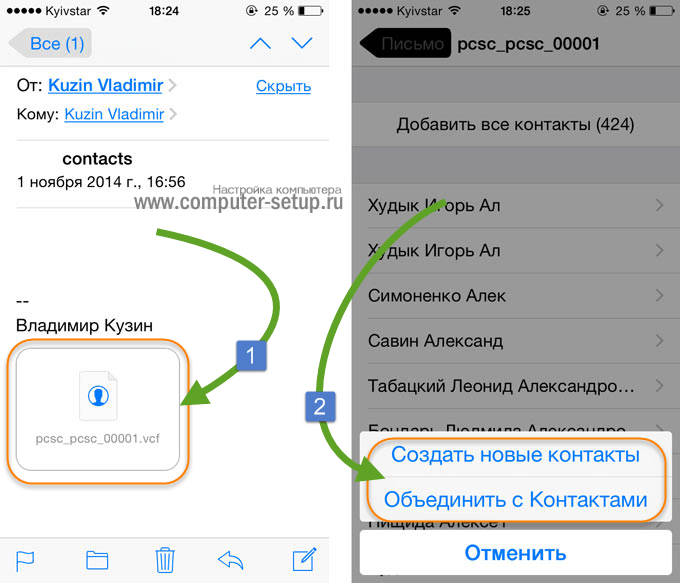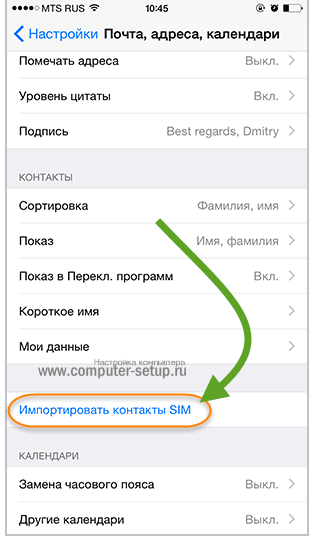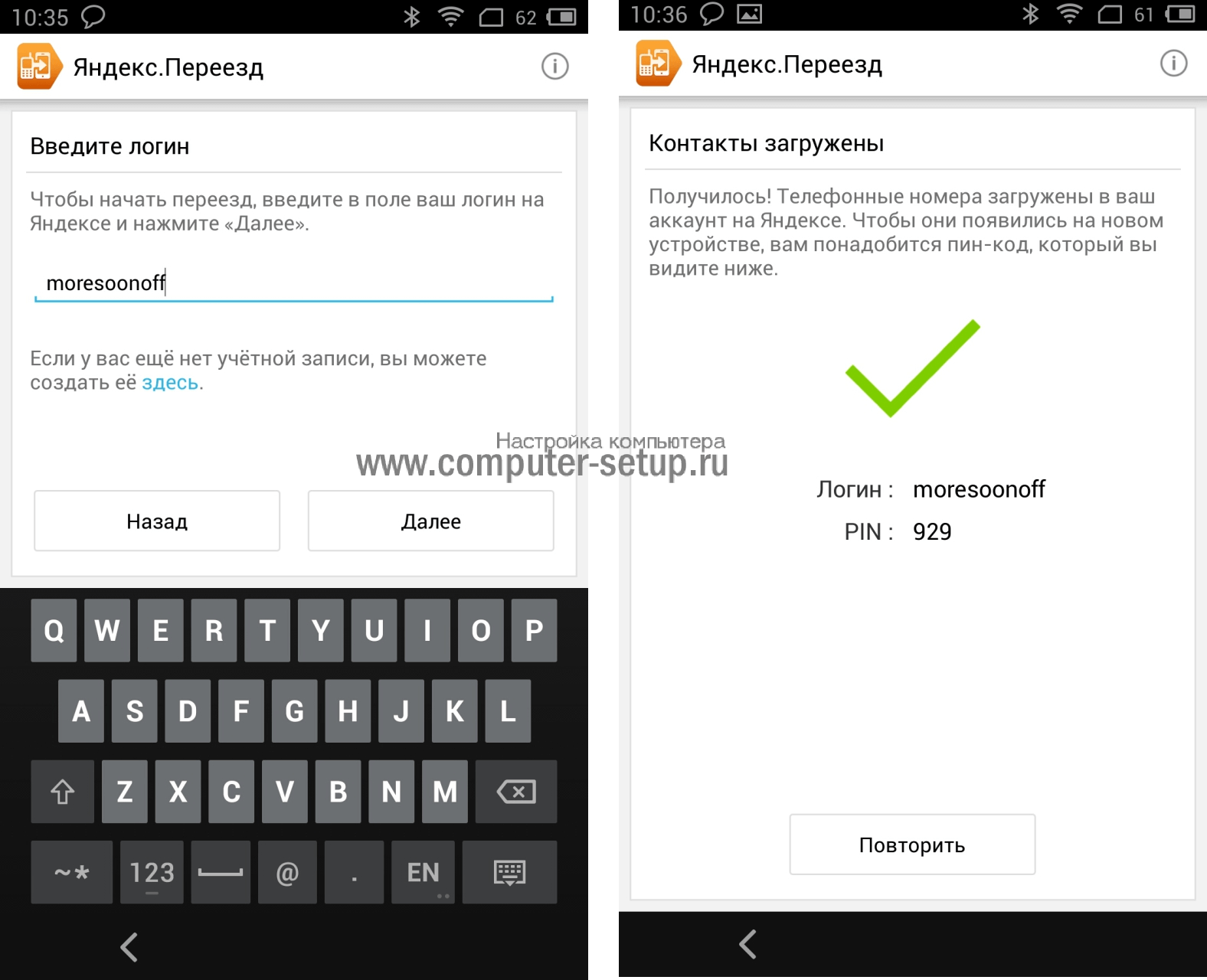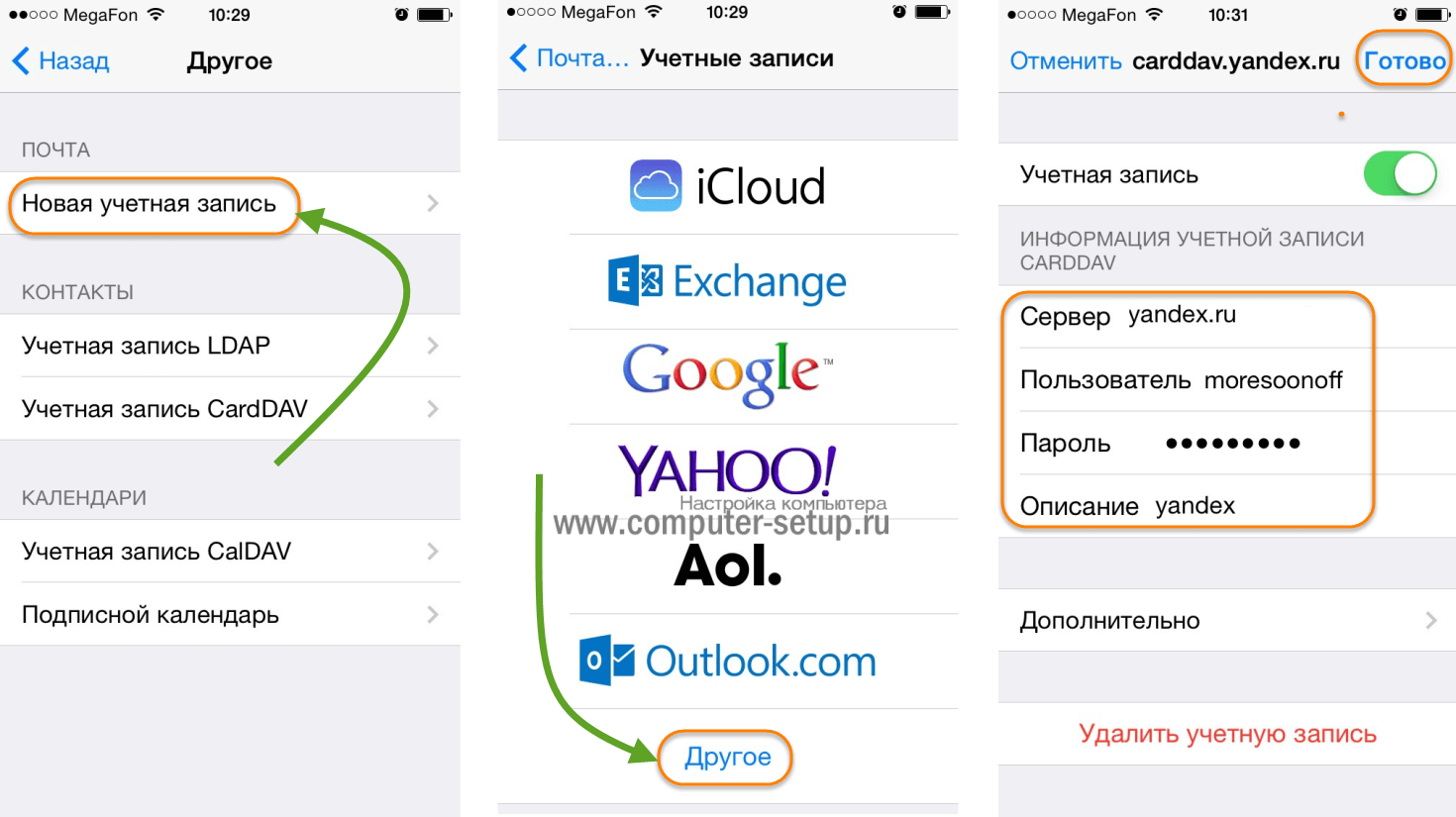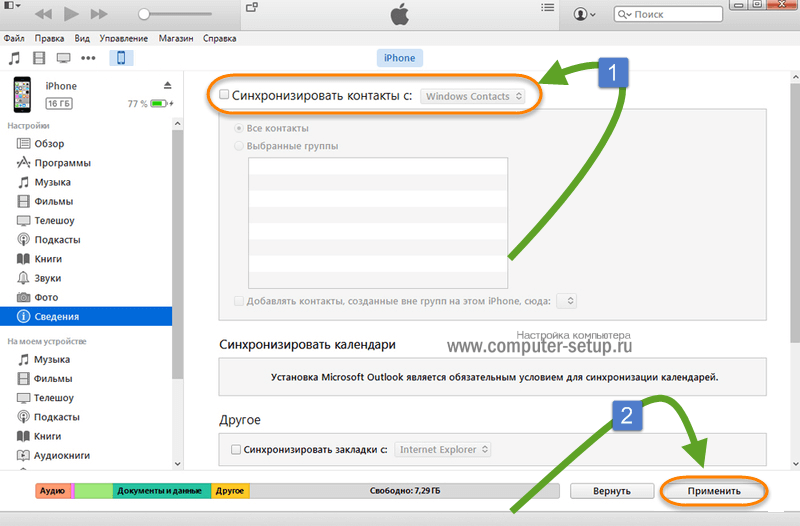Как перенести контакты с Андроида на Айфон
При переходе со смартфона на iOS сложностей возникает немного. Но главная среди них – это Как перенести контакты с Андроида на Айфон . Известны случаи, когда пользователи выполняли все это вручную, буквально тратя 4 – 5 часов на ручной ввод каждого сохраненного номера. Но разработчики давно предусмотрели вариант упрощения «перехода», все выполняется за 5 – 10 минут.
Синхронизация Google-аккаунта
Данная функция предусмотрена непосредственно в iOS. Первым делом нужно убедиться, что смартфон на Android синхронизирован с Google аккаунтом. Например, можно запустить GooglePlay. Если откроется магазин с перечнем приложений, то синхронизация включена. Если же вместо списка появится запрос на вход в аккаунт, то следует его совершить (или создать новый, если ранее пользователь не использовал Google-синхронизацию).
После входа в аккаунт Google данные телефонной книги автоматически копируются на Google-диск. Проверить статус синхронизации можно из меню «Настроек» — «Профили» — «Данные для синхронизации». Необходимо дождаться окончания копирования данных, после чего в указанном меню появится надпись «Аккаунт синхронизирован» (или «Синхронизация включена»).
Далее копирование телефонной книги выполняется уже на iPhone:
- перейти в «Настройки»;
- открыть меню «Почта, календари, адреса»;
- тапнуть на «Добавить аккаунт»;
- из перечня выбрать «Google»;
- ввести данные Google-аккаунта (логин и пароль);
- выбрать «Далее» и дождаться окончания синхронизации (от 1 до 5 минут, в зависимости от скорости интернета).
Для проверки можно открыть список контактов телефонной книги.
Перенос через Move to iOS
Для Android-смартфонов разработчики из Купертино представили специальное приложение для выполнения быстрого переноса данных на iPhone (iOS версии 8.0 или выше). Оно бесплатное, скачать можно из GooglePlay. Подойдет в том случае, если синхронизацию контактов через Google-диск пользователь не желает использовать. После установки приложения на Android-смартфон (с которого и планируется перенести контакты) потребуется:
- на iPhone при первичной настройки выбрать «Перенос данных с Android» (можно выбрать также в «Настройки» — «Профиль»);
- на экране iPhone появится числовой код;
- запустить Move to iOS на Android-телефоне, ознакомиться с лицензионным соглашением;
- ввести числовой код, который был ранее отображен на iPhone;
- выбрать данные для синхронизации (Google-аккаунт);
- дождаться окончания переноса данных.
Процедура занимает от 20 секунд до нескольких часов (если также переносится и музыка, фотографии, видеозаписи, прочие имеющиеся файлы). На момент копирования пользоваться телефонами нежелательно, так как это может вызвать сбой синхронизации (процедуру придется выполнять ещё раз с самого начала).
Копирование через файл экспорта
В телефонной книге Android-смартфона можно выполнить экспортирование файла телефонной книги (создание резервной копии). Работа с данным файлом поддерживается в iOS, то есть iPhone его может открыть и скопировать в телефонную книгу (выборочно или все вместе). Выполняется следующим образом:
- на Android-смартфоне открыть приложение «Контакты», перейти в «Настройки»;
- выбрать «Экспорт телефонной книги», указать месторасположение сохраняемого файла;
- сохраненный файл переслать электронным письмом на iPhone (можно использовать аккаунт iOS или стороннее приложение для электронной почты);
- после сохранения файла смартфон автоматически предложит выполнить копирование телефонной книги;
- дождаться окончания копирования.
Данный функционал доступен только в iOS версии 8 или выше, поэтому предварительно может потребоваться установка последних доступных обновлений на iPhone. Есть нюанс: если происходит совмещение телефонной книги (некоторые контакты ранее были сохранены в телефоне), то номера определенных контактов могут дублироваться.
Итого, перенести список контактов с Андроид на Айфон достаточно легко, вручную вводить все имеющиеся номера не потребуется. Самый удобный вариант, по мнению большинства пользователей – это автоматические синхронизация с Google-аккаунтом, которую добавили в iOS версии 8.
Как перенести контакты с Андроида на Айфон – Все рабочие способы для копирования!
Если Вы счастливый обладатель смарта на платформе Android, и при покупке смартфона от Apple сразу возникает вопрос о том, как перенести контакты с Андроида на Айфон. Впрочем, эта задача появляется и в других случаях. У некоторых пользователей на старом телефоне сохранилось множество контактов, которые нужно скопировать на iPhone.
Мы разберем все самые популярные и работоспособные методы решения поставленной задачи. Используя наши рекомендации, вы сможете быстро передать все необходимые номера на новый гаджет.
Синхронизация контактов Google с iPhone
Самый простой способ выполнить перенос контактов заключается в использовании аккаунта системы Google. Дело в том, что ваш смартфон на ОС Android совершенно точно был синхронизирован с Гугл, иначе вы не смогли бы скачать игру, посмотреть видео в YouTube и выполнить множество других задач.
А для этого вы использовали свой аккаунт. Вот к нему можно подключить iPhone, чтобы перебросить записи из телефонной книги.
Делается это следующим образом:
Рис. 1. Процесс подключения Айфона к Google
Вот и все. После этого автоматически произойдет импортирование из Gmail. Вам остается только подождать, пока это произойдет.
Обычно данный процесс не занимает много времени, особенно если копирование происходит с нового на новый Айфон. Теперь вы знаете, как синхронизировать контакты Google. Разберем другие способы.
С помощью приложения Move to iOS
У Apple есть собственная программа, которая позволяет скинуть записи из телефонной книги Андроида. Называется она Move to iOS. Чтобы ею воспользоваться, сделайте вот что:
Рис. 2. Запуск синхронизации на iPhone в Move to iOS
Рис. 3. Поиск устройства для синхронизации на Android в Move to iOS
Рис. 4. Ввод кода и выбор содержимого для копирования
Эта инструкция прекрасно подходит для iPhone 5s, 6s, 7, 8, Х (а также их модификаций с приставкой «плюс»).
Как скопировать контакты с телефона Android на iPhone без синхронизации
Что касается того, как без синхронизации перенести контакты с Андроида на Айфон, то сделать это можно с помощью файла телефонной книги (расширение .vcf). Данный процесс выглядит так:
Рис. 5. Экспорт контактов в vCard
Рис. 7. Копирование записей на iOS
Таким образом загруженные в iPhone записи будут сохранены.
Перенос контактов на iPhone по Wi-Fi и Bluetooth
Созданный файл vCard (тот, что с расширением .vcf) можно перебросить на новый аппарат при помощи Wi-Fi и Bluetooth. Делается это точно так же, как в случае с любым другим файлом. Таким путем мы экспортируем контакты намного проще и быстрее.
Как перенести контакты СИМ-карты
Если на старом смартфоне в телефонной книге выбрать «Экспортировать контакты» и «SIM-карта», а не «Внутренний накопитель» (это показано на рисунке 6), то они будут перенесены именно на СИМку. Теперь загружаем в iPhone. Для этого в настройках, в меню «Почта, адреса, календари» жмем «Импортировать контакты SIM».
Рис. 8. Перенос записей с SIM
Важно учитывать, что в данном случае количество переносимых на iOS контактов ограничено вместимостью СИМ-карты.
С помощью «Яндекс.Переезд»
Также решить задачу помогает продукция Яндекса. Что касается того, как перенести контакты с Android на iPhone, то для этого нужно воспользоваться приложением Яндекс.Переезд. Делается это так:
Рис. 9. Ввод логина и копирование записей в Яндекс.Переезде
Рис. 10. Подключение Айфона к аккаунту в Яндексе
Устройства синхронизируются, и все дальнейшие действия будут происходить автоматически.
Перенос контактов на iPhone c помощью iTunes
В программе iTunes также можно легко импортировать контакты. Все они, как мы говорили выше, записываются в аккаунт Gmail автоматически.
Так вот, если подключить к компьютеру смартфон Apple, перейти в раздел «Сведения» (слева) и поставить отметку напротив пункта «Синхронизировать контакты с:», можно будет выбрать источник.
Чтобы переместить с компьютера записи из Google, выберите «Windows Contacts», а затем нажмите «Применить».
Рис. 11. Пункт «Синхронизировать контакты с:» в Айтюне
Теперь вы знаете все способы, как загрузить в iPhone данные телефонов. Подведем итоги.
Перенос контактов с андроида на айфон — Проще простого!
В любом случае, вам не придется переписывать все записи из телефонной книги вручную. Есть множество способов, которые помогут вам автоматически выполнить их копирование.
Как вы увидели, эта операция выполняется максимально просто.
Примечательно, что большинство способов описанных выше помогают выполнить обратную операцию.
То есть если у вас возникнет вопрос о том, как экспортировать контакты из iPhone, то вы сможете воспользоваться теми же программами, которые упоминались выше.
Как перенести контакты с андроида на айфон
Разд е л: Iphone, Новичкам, Перенос данных Дата: 07.09.2018 Автор: Александр Мойсеенко . Комментариев: 0
Последнее обновление: 20/10/2020
Телефонная книга – важнейший тип информации, что беспокоит каждого владельца при смене телефона. Если вы решили мигрировать с ОС Android и использовать iPhone, то предлагаем вам 6 простых и быстрых способов переноса телефонных записей.
Способ 1: Синхронизация учетной записи Gmail
При наличии аккаунта Google, синхронизировать данные получится всего в пару нажатий. Причем способ позволит собрать телефонные номера со всех устройств, где активирована соответствующая учетная запись.
- Откройте на устройстве под управлением Android системные настройки.
- Выберите раздел аккауты, далее пункт Google, где в выпадающем окне нажмите – синхронизация. Если учетной записи нет, создайте аккаунт в предыдущем окне. Детальная инструкция доступна по ссылке.
- На iPhone откройте настройки, далее раздел «Почта, адреса, календари», а после аккаунты, где добавьте учетную запись Google.
- Синхронизируйте данные, после чего контакты автоматически появятся в телефонной книге.
Способ 2: С использованием приложения Move to iOS
Программа Move to iOS, устанавливается на Android устройство, после чего позволяет перенести контакты через беспроводное соединение. Детальная инструкция доступна по ссылке.
Способ 3: Перенести контакты с SIM карты
Если телефонные номера хранятся на SIM карте, достаточно переставить карточку в iPhone. Затем зайти в настройки, пункт «Почта, адреса, календари». Опустится вниз, и выбрать пункт «Импортировать контакты с SIM».
Если контакты не сохранены на SIM карте, тогда предварительно проделайте следующую операцию:
- На Android устройстве откройте справочник.
- Далее раскройте скрытое меню, где выберите Импорт/Экспорт.
- В новом окне из предложенных вариантов выберите «Экспорт на SIM-карту».
- Выберите номера, а после нажмите на кнопку «Экспорт».
Важно! У SIM карты ограничение на 255 записей, поэтому часть контактов не поместится.
Способ 4: Экспорт/импорт файла с телефонными записями
Простой и удобный способ перенести за один раз больше 255 контактов – создать резервную копию. Для этого выполните следующие действия:
- Откройте справочник на Android устройстве.
- Разверните скрытое меню, где выберите Импорт/Экспорт.
- В появившемся окне нажмите на «Экспорт на накопитель».
- В следующем окне выберите номера, что следует сохранить. По окончанию нажмите на кнопку «Экспорт».
- По умолчанию файл сохраняется в корневой раздел внутренней памяти.
- Передайте файл любым удобным способом: по электронной почте или через облачный диск. Либо же откройте iCloud, выберите контакты. Затем нажмите на кнопку в виде шестеренки, где выберите «Импорт vCard», после чего укажите место хранения файла.
Способ 5: При помощи Bluetooth
Оптимальный вариант, если требуется переслать несколько записей из книги контактов на телефоне.
- Откройте телефонную книгу на Android устройстве.
- Выберите интересующий контакт.
- Нажмите на кнопку с выпадающим списком, где выберите пункт «Отправить».
- Подтвердите действие, после чего выберите из предложенных вариантов Bluetooth.
- Примите и сохраните контакт на iPhone.
Способ 6: С использованием программы MobileTrans
Настольная утилита MobileTrans позволяет передавать данные между платформами. Соедините ваш iPhone и Android с компьютером. Выберите контакты для переноса и начните передачу. Детальная инструкция по передаче файлов с помощью MobileTrans.
Способ 7: Через программу Zapya и Send Anywhere
Сервисы Zapya и Send Anywhere специализируются на передаче информации, включая номера телефонной книги. А ещё оба сервиса разрабатывают приложение для Android и iOS.
Скачайте и установите на Android устройство программу Zapya или Send Anywhere. Аналогичное действие проделайте и на iPhone. Zapya в Apple Store и Send Anywhere в Apple Store.
Откройте приложение на Android устройстве. Перейдите на вкладку для передачи контактов. Отметьте записи и нажмите на кнопку отправить.
Для получения контактов, достаточно поднести iPhone и считать QR-код.
Видео инструкция
Вывод
6 простых способов переноса контактов с Android на iPhone описанные в статье, позволят вам найти подходящий вариант скопировать и перекинуть телефонные записи с одного смартфона на другой. Выбирайте тот способ переноса контактов, который лучше всего подходит в вашей ситуации. Если вам известны другие способы передачи контактов, сообщите об этом в комментариях.